Kako pretvoriti eno celico v več celic / vrstic v Excelu?
Včasih je težko videti vse podatke, če je v celici v Excelu veliko podatkov. V tem primeru lahko pretvorba vseh podatkov v tej celici v več celic ali vrstic olajša in jasneje ogleduje dolgo vsebino, kot je prikazano spodaj. V Excelu lahko to storite s spodnjimi metodami.
Pretvorite eno celico v več celic / vrstic z besedilom v stolpec in prilepite v Excelu
Pretvorite eno celico v več celic / vrstic z VBA
Pretvorite eno celico v več stolpcev / vrstic s programom Kutools za Excel ![]()
 Pretvorite eno celico v več celic / vrstic z besedilom v stolpec in prilepite v Excelu
Pretvorite eno celico v več celic / vrstic z besedilom v stolpec in prilepite v Excelu
1. Izberite celico, v katero želite pretvoriti njene podatke, in kliknite datum > Besedilo v stolpec, glej posnetek zaslona:
2. V pojavnem oknu potrdite Razmejeno potrdite in kliknite Naslednji. Oglejte si posnetek zaslona: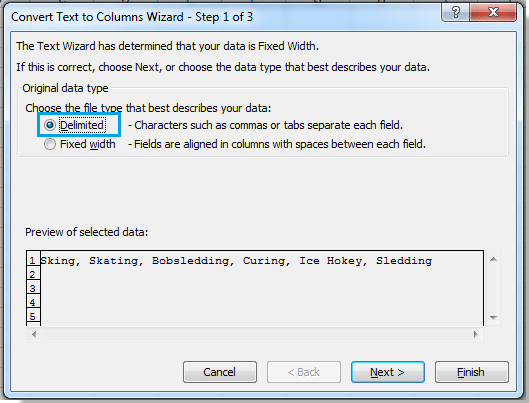
3. Preveri Comma potrdite samo v pogovornem oknu in kliknite Konec. Oglejte si posnetek zaslona: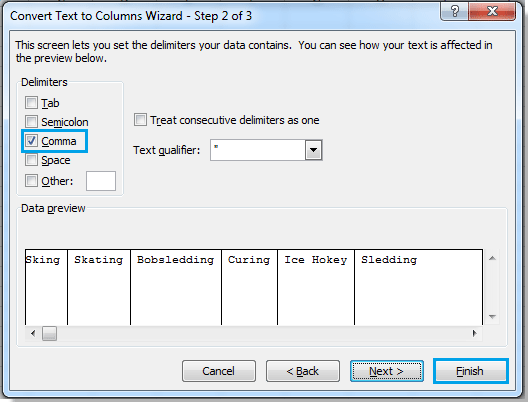
4. Nato lahko vidite, da so podatki celice razdeljeni v več stolpcev. In zdaj izberite te celice in z desno miškino tipko kliknite Kopiraj iz kontekstnega menija, da jih kopirate. Oglejte si posnetek zaslona:
5. Izberite prazno celico, ki jo želite, in z desno miškino tipko izberite Prenos (T), potem lahko vidite, da so bili podatki pretvorjeni v več vrstic. Oglejte si posnetek zaslona:
Če uporabljate Microsoft Excel 2007, kliknite Domov > testenine > Prenesi da prilepite razdeljene podatke.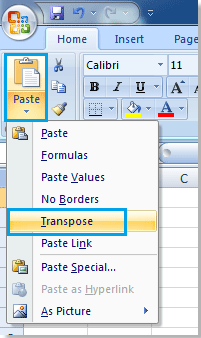
Rezultat si lahko ogledate, kot je prikazano: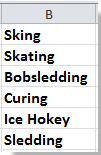
Hitro razdelite eno celico na stolpce ali vrstice glede na ločilo
|
| V Excelu je razdeljevanje celice na stolpce s čarovnikom po korakih dolgočasno. Ampak s Kutools za Excel's Razdeljene celice pripomoček lahko: 1 pretvorite eno celico v stolpce ali vrstice glede na ločilo; 2, pretvori niz v besedilo in številko; 3, s kliki pretvori niz na podlagi določene širine. Kliknite za 30-dnevno brezplačno preskusno različico vseh funkcij! |
 |
| Kutools za Excel: z več kot 300 priročnimi dodatki za Excel lahko brezplačno preizkusite brez omejitev v 30 dneh. |
 Pretvorite eno celico v več celic / vrstic z VBA
Pretvorite eno celico v več celic / vrstic z VBA
Če menite, da je zgornja metoda nekoliko dolgočasna, lahko za izvedbo uporabite VBA.
1. Drži ALT in pritisnite F11 na tipkovnici, da odprete a Microsoft Visual Basic za uporabo okno.
2. klik Vstavi > Modul in kopirajte VBA v modul.
VBA: pretvorite eno celico v več vrstic
Sub TransposeRange()
'Updateby20140312
Dim rng As Range
Dim InputRng As Range, OutRng As Range
xTitleId = "KutoolsforExcel"
Set InputRng = Application.Selection.Range("A1")
Set InputRng = Application.InputBox("Range(single cell) :", xTitleId, InputRng.Address, Type:=8)
Set OutRng = Application.InputBox("Out put to (single cell):", xTitleId, Type:=8)
Arr = VBA.Split(InputRng.Range("A1").Value, ",")
OutRng.Resize(UBound(Arr) - LBound(Arr) + 1).Value = Application.Transpose(Arr)
End Sub
3. klik Run za zagon kode VBA in a KutoolsforExcel Pojavi se pogovorno okno, da izberete eno celico, v katero želite pretvoriti njene podatke. Oglejte si posnetek zaslona:
4. klik OKin v drugem pojavnem pogovornem oknu izberite celico za prikaz rezultata. Oglejte si posnetek zaslona:
Rezultat lahko vidite: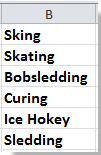
Nasvet: V zgornji kodi VBA lahko ločilo spremenite "" želite ločiti podatke po. Ta VBA ne podpira razdeljene celice na podlagi znaka nove vrstice.
 Pretvorite eno celico v več stolpcev / vrstic s programom Kutools za Excel
Pretvorite eno celico v več stolpcev / vrstic s programom Kutools za Excel
Če imate Kutools za Excel - nameščeno priročno orodje, ki ga lahko uporabite Razdeljene celice fukcija za hitro razdelitev ene celice na več stolpcev ali vrstic na podlagi ločila.
- 300 + zmogljive in enostavne funkcije,110,000 + Izbira uporabnikov Excela
- poln-izrazit brezplačen preizkus v 30 dneh, kreditna kartica ni potrebna
- na desetine funkcij z enim klikom za zmanjšanje delovnega časa pri reševanju zapletenih problemov
- vključuje funkcije za serijsko pretvorbo, brisanje, združevanje listov / celic, odstranjevanje, itd., brezplačen poskus.
Po namestitvi Kutools za Excel, naredite spodaj:(Brezplačno prenesite Kutools za Excel zdaj!)
1. Izberite celico, ki jo želite razdeliti na vrstice, in kliknite Kutools > Spoji in razdeli > Razdeljene celice. Oglejte si posnetek zaslona:
2. Nato v Razdeljene celice pogovorno okno, preverite Razdeli na vrstice možnost pod tip in preverite Ostalo možnost pod Določite ločilo , nato v polje z besedilom vnesite ločilo, na podlagi katerega želite razdeliti celico. Oglejte si posnetek zaslona:

3. klik Ok, in pogovorno okno se prikaže, da vas opomni, da izberete celico za izhod razdeljenega rezultata.
4. klik OK. Zdaj lahko vidite, da je bila celica pretvorjena v več vrstic.
Nasvet: Če želite pretvoriti eno celico v stolpce na podlagi določenega ločila, potrdite Razdeli na stolpce v pogovornem oknu in vnesite ločilo v Ostalo besedilno polje.
 Pretvorite eno celico v več vrstic ali stolpcev
Pretvorite eno celico v več vrstic ali stolpcev
Hitro prenesite navzkrižno tabelo na seznam ali obratno
|
| Medtem ko prejmete list z navzkrižno tabelo, ki jo morate pretvoriti v tabelo s seznami, kako se lahko hitro spoprimete z njo? S Kutools za Excel Prenesi dimenzije tabele pripomoček, lahko pretvorno tabelo dimenzij pretvorite v tri dimenzijske tabele ali obratno, kakor hitro je mogoče. Kliknite za 30-dnevno brezplačno preskusno različico vseh funkcij! |
 |
| Kutools za Excel: z več kot 300 priročnimi dodatki za Excel lahko brezplačno preizkusite brez omejitev v 30 dneh. |
Relativni članki:
- Pripomoček za prenos obsega: v Excelu enostavno pretvorite več vrstic v stolpce in vrstice
- Orodje za pretvorbo enot: Hitro pretvorite decimalno število v binarno / osmiško / šestnajstiško število ali obratno
Najboljša pisarniška orodja za produktivnost
Napolnite svoje Excelove spretnosti s Kutools za Excel in izkusite učinkovitost kot še nikoli prej. Kutools za Excel ponuja več kot 300 naprednih funkcij za povečanje produktivnosti in prihranek časa. Kliknite tukaj, če želite pridobiti funkcijo, ki jo najbolj potrebujete...

Kartica Office prinaša vmesnik z zavihki v Office in poenostavi vaše delo
- Omogočite urejanje in branje z zavihki v Wordu, Excelu, PowerPointu, Publisher, Access, Visio in Project.
- Odprite in ustvarite več dokumentov v novih zavihkih istega okna in ne v novih oknih.
- Poveča vašo produktivnost za 50%in vsak dan zmanjša na stotine klikov miške za vas!
